오늘날 최고의 Linux 배포판을 사용해 본 적이 있다면 패키지 관리자라는 개념에 익숙할 것입니다. 그리고 Windows 10을 사용하도록 전환하면 패키지 관리자가 매우 그리울 것입니다.
탁월한 타사 솔루션인 Chocolatey와 같은 한동안 Windows 10에는 옵션이 있었습니다. 그러나 이제 Microsoft에는 Windows 패키지 관리자라는 자체 기능이 있습니다.
1년 동안 프리뷰를 진행한 후 최근 Build 2021 에서 v1.0을 기록했습니다 . 아직 Windows와 함께 제공되지는 않지만 사용할 준비가 되었으며 컴퓨터에 설치하는 데 많은 시간이 걸리지 않습니다. 여기 당신이 알아야 할 것이 있습니다.
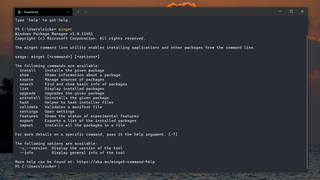
Windows 패키지 관리자란 무엇입니까?
Windows 패키지 관리자는 PowerShell 또는 명령 프롬프트를 통해 Windows 10에서 사용할 수 있는 소프트웨어를 관리하기 위한 명령줄 도구입니다 . 구현은 Linux 패키지 관리자와 매우 유사하지만 당연히 Windows에 있기 때문에 차이점이 있습니다.
Windows 패키지 관리자는 실제로 패키지 자체를 호스트하지 않습니다. 대신 사용자는 중앙 리포지토리에 추가되는 매니페스트를 만들고 해당 매니페스트는 웹의 일반 홈에서 소프트웨어를 가져오도록 제정됩니다.
그것은 Github일 수도 있고, 소프트웨어 개발자의 웹사이트일 수도 있고, 심지어 Microsoft Store일 수도 있습니다. Windows 패키지 관리자의 장점 중 하나는 소프트웨어를 설치하기 위한 매니페스트를 만드는 것이 얼마나 간단하다는 것입니다.
물론 PC에 무언가를 설치하는 것만이 전부는 아닙니다. 미리 보기 기간 동안 기능 목록이 크게 증가했습니다. v1.0에 도달함에 따라 이제 기업에서 작업하는 경우 자신의 PC 또는 여러 원격 시스템에서 소프트웨어를 관리하는 데 사용할 수 있는 매우 실행 가능한 제안입니다.
Windows 패키지 관리자를 설치하는 방법
미리보기 단계에서 이전에 Windows 패키지 관리자를 사용했다면 v1.0을 얻기 위해 특별한 작업을 수행할 필요가 없습니다. 여전히 동일한 방식으로 제공되므로 Microsoft Store에서 앱 설치 관리자에 대한 업데이트를 다운로드했거나 Windows 10 내부 빌드를 사용 중이라고 가정하면 좋습니다. 터미널에 'winget --info'를 입력하여 다시 확인할 수 있습니다.
초보자를 위해 이제 Windows 패키지 관리자를 설치하는 보다 간소화된 접근 방식이 있습니다. v1.0을 발표하는 블로그 게시물 (새 탭에서 열림) 에는 직접 링크가 있지만 Github 페이지 (새 탭에서 열림) 로 이동하여 해당 링크를 가져올 수도 있습니다. 어쨌든 Github에 들를 가치가 있습니다. 그곳에는 수많은 유용한 정보가 있기 때문입니다.
'.appxbundle' 파일을 다운로드하여 릴리스 페이지에서 최신 버전을 받으세요. 다운로드가 완료되면 Windows 실행 파일처럼 열면 Windows 10에 내장된 '앱 설치 프로그램'이 나머지 작업을 수행합니다.
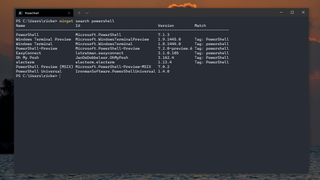
Windows 패키지 관리자로 앱을 찾고 설치하는 방법
Windows 패키지 관리자의 가장 기본적인 기능 중 하나이자 이를 설치하려는 가장 큰 이유는 Windows 10 PC에 응용 프로그램을 설치하기 위한 것입니다. 그러나 Windows 패키지 관리자는 원하는 응용 프로그램을 찾는 데 도움이 될 수도 있습니다.
리포지토리는 현재 Github에 있지만 방대한 목록을 샅샅이 뒤져야 하는 사용자 친화적인 경험은 거의 없습니다. 대신 기억해야 할 두 가지 중요한 명령이 있습니다.
winget install xx
winget search xx모든 Windows 패키지 관리자 명령은 'winget' 용어를 사용하여 호출됩니다. 예를 들어 Microsoft PowerShell을 검색하려면 다음 명령을 입력합니다.
winget search PowerShell
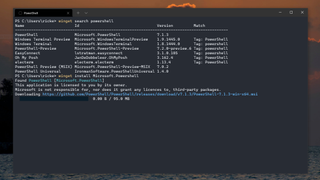
그러면 검색어와 일치하는 모든 패키지를 보여주는 표가 표시됩니다. 다운로드에 필요한 특정 ID가 포함됩니다. 이것이 항상 필요한 것은 아니지만 사용할 수 있는 여러 버전이 있는 PowerShell과 같은 것을 사용하면 됩니다. 다운로드하려면 다음을 입력합니다.
winget install Microsoft.PowerShell또는 멋진 UI가 있는 것을 선호하는 경우 winstall.app (새 탭에서 열림) 이라는 뛰어난 타사 도구를 확인해야 합니다. 전체 Windows 패키지 관리자 리포지토리를 가져오지만 눈에 조금 더 쉽게 찾아볼 수 있습니다. 단순히 복사하여 붙여넣기 위해 한 번에 여러 앱에 필요한 설치 스크립트를 생성할 수 있는 추가 보너스도 있습니다.
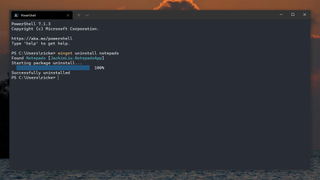
Windows 패키지 관리자로 앱을 제거하는 방법
제거 기능은 설정 JSON 파일에서 수동으로 활성화해야 하는 Windows 패키지 관리자 미리 보기 프로세스 중에 나중에 추가된 기능 중 하나였습니다. v1.0부터 이것은 더 이상 해당되지 않으며 기능이 바로 구워집니다.
Windows 패키지 관리자를 사용하여 앱을 제거하려면 명령 템플릿은 다음과 같습니다.
winget uninstall xx그게 전부입니다. 이 기능은 현재 Windows 패키지 관리자와 함께 이전에 설치된 패키지로 제한되는 것 같습니다.
요약
이것은 Windows 패키지 관리자로 달성할 수 있는 것의 표면에 불과하지만 핵심은 Windows 10 PC에서 응용 프로그램을 찾고 설치하고 제거하도록 설계되었습니다.
더 많은 명령을 사용할 수 있고 전체 프로젝트가 오픈 소스이므로 진행 상황을 면밀히 추적하고 미래에 기여할 수도 있습니다.
- Windows 11 : 지금까지 우리가 알고 있는 모든 것
